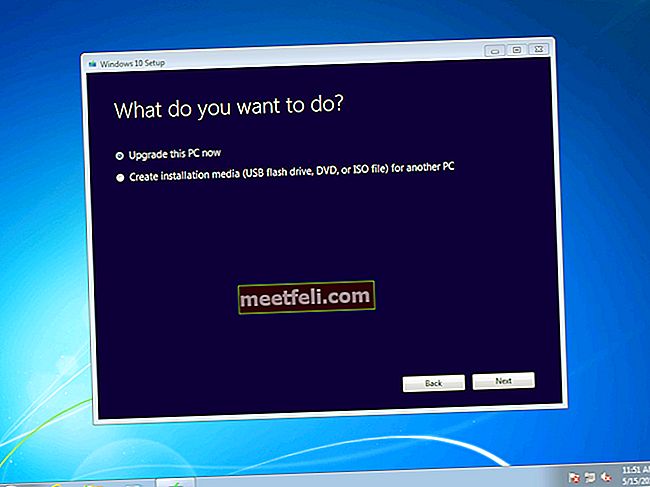Google Play Music - одно из самых популярных музыкальных приложений и сервисов потоковой передачи музыки. Бесплатная версия поставляется с широким спектром опций, и если вы решите получить членство в сервисе потоковой передачи музыки, вы получите доступ к миллионам песен и многому другому. Здесь мы покажем вам, как создать плейлист в Google Play Music. Это делает весь опыт еще более приятным. Вам не придется искать песни, вместо этого поместите все свои любимые в одно место.
См. Также: Как загружать песни из Google Play Music для прослушивания в автономном режиме
Как создать плейлист в Google Play Music: приложение
Вы можете создавать плейлисты с помощью приложения Google Play Music на мобильном устройстве, и вы можете сделать то же самое на своем компьютере. Сначала мы покажем вам, как создавать списки воспроизведения с помощью приложения Google Play Music. Следуйте инструкциям ниже:
- Откройте Google Play Music на вашем устройстве
- Найдите нужную музыку, нажав на поле поиска вверху или просмотрев предложения и жанры.
- Как только вы найдете песню, которую хотите добавить, нажмите на три точки рядом с ней.

- Затем нажмите «Добавить в список воспроизведения».
- Теперь нажмите New Playlist внизу

- Добавьте название и описание

- Наконец, нажмите «Создать список воспроизведения».
После того, как вы создали плейлист, добавлять песни очень просто. Независимо от того, ищете ли вы музыку или наткнулись на понравившуюся песню, просто нажмите на три точки, затем нажмите «Добавить в список воспроизведения» и выберите свой список воспроизведения.

Как создать плейлист в Google Play Music: Компьютер
Вы можете создавать плейлисты в Google Play Music с помощью компьютера. Просто выполните следующие простые шаги:
- Перейдите на веб-страницу Google Play Music
- Затем используйте окно поиска, чтобы найти музыку или просмотреть жанры, популярные хиты и т. Д.
- Когда вы найдете песню, которую хотите добавить, просто нажмите на три точки
- Откроется меню, нажмите Добавить в плейлист.
- Выбрать новый плейлист

- Теперь добавьте название и описание вашего нового плейлиста.
- Если хотите, установите переключатель в положение «Сделать общедоступным».

Вот как вы можете создавать новые плейлисты в Google Play Music. Теперь перейдите в приложение или его веб-страницу и настройте свой музыкальный опыт.